Photoshop 超可爱的爱心小灰兔
时间:2016-02-06 09:24:01
收藏:0
阅读:122
最终效果

1、新建一个600 * 600像素的文件,背景填充白色,新建一个图层,在画布的底部位置用钢笔勾出一个心形路径,转为选区如下图。

<图1> 2、选择渐变工具,颜色设置如图2,拉出图3所示的线性渐变。
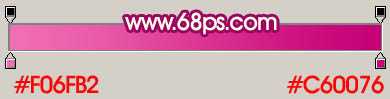
<图2>

<图3>
3、新建一个图层,用钢笔勾出图4所示的选区,填充白色,按Ctrl + D 取消选区后执行:滤镜 > 模糊 > 高斯模糊,数值为3,确定后加上图层蒙版,用黑白线性渐变拉出透明效果,如图5。

<图4>

<图5> 4、新建一个图层,用钢笔勾出图6所示的选区,填充白色,加上图层蒙版,用黑白渐变拉出透明度效果,如图7。

<图6>

<图7>
5、新建一个图层,用钢笔勾出图8所示的选区,填充白色,作为高光。

<图8>
6、新建一个图层,用画笔把底部也加一点高光,效果如下图。

<图9> 7、新建一个图层,用钢笔勾出图10所示的选区,选择渐变工具,颜色设置如图11,拉出图12所示的线性渐变。

<图10>
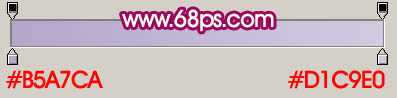
<图11>

<图12>
8、新建一个图层,加上高光部分,效果如下图。

<图13> 9、另外几只脚的制作方法相同,效果如图14,15。

<图14>

<图15>
10、在背景图层上面新建一个图层,用钢笔勾出图16所示的选区,填充颜色:#CDC0DE。

<图16>11、新建一个图层,用椭圆选框工具拉图下图所示的椭圆选区作为头部,然后拉上右边所示的线性渐变。

<图17>
12、在当前图层的下面新建一个图层,用钢笔勾出耳朵部分的选区,拉上图19所示的线性渐变。

<图18>
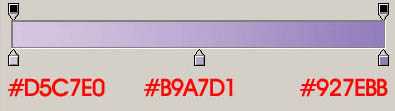
<图19> 13、新建一个图层,用钢笔勾出图20所示的选区,拉上图21所示的线性渐变。

<图20>
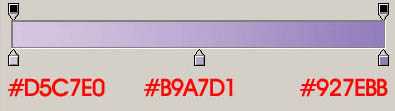
<图21>
14、在当前图层下面新建一个图层,用钢笔分别勾出图22,23所示的选区,并拉上渐变色。

<图22>

<图23>
15、新建一个图层,加上高光。右耳就基本完成了。左耳直接复制过程就可以了,效果如图25。

<图24>

<图25> 16、新建一个图层,用椭圆选框工具拉出下图所示的椭圆选区,填充白色。

<图26>
17、新建一个图层,用椭圆选框工具拉出下图所示的椭圆选区,填充白色,取消选区后加上图层蒙版,用黑白渐变拉出透明效果,如图28。

<图27>

<图28>
18、同样的方法制作眼睛部分,如图29-31。

<图29>

<图30>

<图31> 19、制作嘴巴部分,如图32,33。

<图32>

<图33>
20、最后调整下细节,再加上背景颜色,完成最终效果。

<图34>

1、新建一个600 * 600像素的文件,背景填充白色,新建一个图层,在画布的底部位置用钢笔勾出一个心形路径,转为选区如下图。

<图1> 2、选择渐变工具,颜色设置如图2,拉出图3所示的线性渐变。
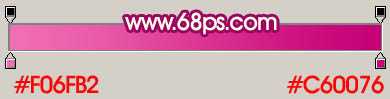
<图2>

<图3>
3、新建一个图层,用钢笔勾出图4所示的选区,填充白色,按Ctrl + D 取消选区后执行:滤镜 > 模糊 > 高斯模糊,数值为3,确定后加上图层蒙版,用黑白线性渐变拉出透明效果,如图5。

<图4>

<图5> 4、新建一个图层,用钢笔勾出图6所示的选区,填充白色,加上图层蒙版,用黑白渐变拉出透明度效果,如图7。

<图6>

<图7>
5、新建一个图层,用钢笔勾出图8所示的选区,填充白色,作为高光。

<图8>
6、新建一个图层,用画笔把底部也加一点高光,效果如下图。

<图9> 7、新建一个图层,用钢笔勾出图10所示的选区,选择渐变工具,颜色设置如图11,拉出图12所示的线性渐变。

<图10>
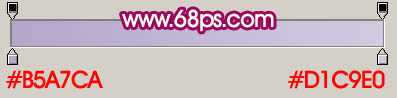
<图11>

<图12>
8、新建一个图层,加上高光部分,效果如下图。

<图13> 9、另外几只脚的制作方法相同,效果如图14,15。

<图14>

<图15>
10、在背景图层上面新建一个图层,用钢笔勾出图16所示的选区,填充颜色:#CDC0DE。

<图16>11、新建一个图层,用椭圆选框工具拉图下图所示的椭圆选区作为头部,然后拉上右边所示的线性渐变。

<图17>
12、在当前图层的下面新建一个图层,用钢笔勾出耳朵部分的选区,拉上图19所示的线性渐变。

<图18>
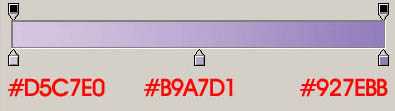
<图19> 13、新建一个图层,用钢笔勾出图20所示的选区,拉上图21所示的线性渐变。

<图20>
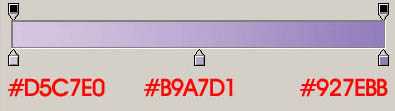
<图21>
14、在当前图层下面新建一个图层,用钢笔分别勾出图22,23所示的选区,并拉上渐变色。

<图22>

<图23>
15、新建一个图层,加上高光。右耳就基本完成了。左耳直接复制过程就可以了,效果如图25。

<图24>

<图25> 16、新建一个图层,用椭圆选框工具拉出下图所示的椭圆选区,填充白色。

<图26>
17、新建一个图层,用椭圆选框工具拉出下图所示的椭圆选区,填充白色,取消选区后加上图层蒙版,用黑白渐变拉出透明效果,如图28。

<图27>

<图28>
18、同样的方法制作眼睛部分,如图29-31。

<图29>

<图30>

<图31> 19、制作嘴巴部分,如图32,33。

<图32>

<图33>
20、最后调整下细节,再加上背景颜色,完成最终效果。

<图34>
原文:http://www.jb51.net/photoshop/23521.html
评论(0)
